如何下載 Canon TR4520 驅動程序 Windows 10
已發表: 2023-04-13閱讀整個指南,了解在 Windows 10/11 上順暢有效地執行 Canon TR4520 驅動程序下載的不同方法。
佳能 TR4520 是一款一體化解決方案,可讓您在需要時進行掃描、複印、打印或傳真。 借助這款小巧的設備,具有小型企業和個人需求的用戶可以輕鬆滿足小型打印需求。 但是,要在您的 Windows 系統上完美運行該設備,您需要先安裝其驅動程序。
驅動程序是一組定義和簡化任何設備性能的文件。 這意味著在驅動程序的幫助下,您可以運行任何設備而不會遇到問題、故障、故障或其他錯誤。 Canon TR4520 打印機驅動程序也是如此。
執行Canon TR4520驅動程序下載和更新的方法
借助本指南接下來的部分,我們將了解一些在 Windows 10/11 上下載和更新 Canon TR4520 驅動程序的最可靠和最簡單的方法。 通讀整個指南,查看方法的詳細說明,然後使用任何一種(或多種方法,如果需要)更新打印機驅動程序。 但是,為了您的方便,您可以查看最後提供的簡單自動方法。
方法一:到官網下載佳能TR4520驅動
在 Windows 11/10 設備上執行 Canon TR4520 驅動程序下載的手動但可靠的方法是藉助製造商的官方網站。 官方支持頁麵包含所有最新的驅動程序,方便您使用。 請按照以下步驟獲取詳細信息:
- 訪問佳能美國主頁。
- 將鼠標指針移至“支持”菜單並單擊“軟件和驅動程序” 。
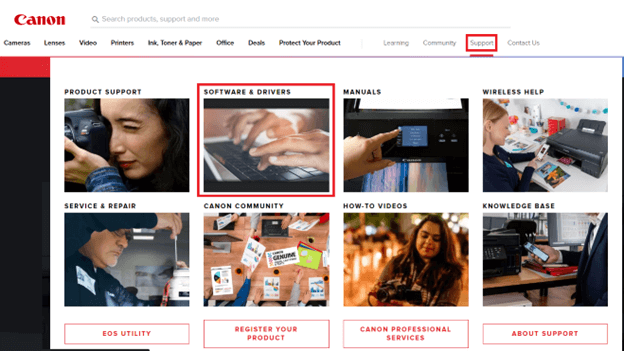
- 在頁面的搜索部分,鍵入 TR4520 ,然後選擇您擁有的產品。
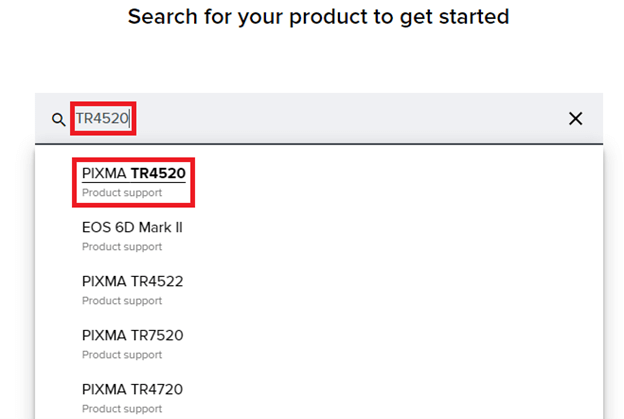
- 單擊軟件和驅動程序。
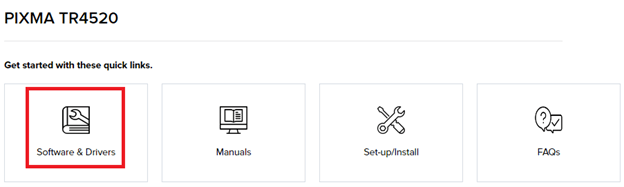
- 選擇您當前在設備上使用的操作系統。
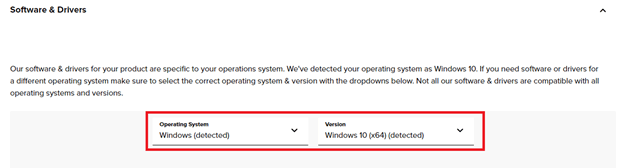
- 向下滾動並從驅動程序列表中,單擊要下載的驅動程序上的下載按鈕。
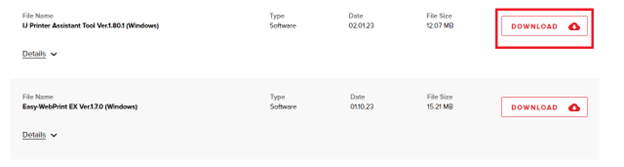
- 下載完成後,運行文件並安裝驅動程序。
這是一種手動方法,可能無法下載 Canon TR4520 打印機驅動程序。 嘗試下一個解決方案進行更改。
另請閱讀:適用於 Windows 10 的 Canon PIXMA MG2522 驅動程序下載和更新
方法 2:使用設備管理器更新驅動程序
安裝佳能 TR4520 驅動程序的另一種很好的手動方法是使用設備管理器。 這是一個 Windows 集成工具,允許所有人更新、卸載和重新安裝驅動程序以及以各種其他方式管理連接到系統的設備。 請按照以下步驟了解如何使用此工具進行更新:
- 連續按Win+X按鈕並從菜單中打開設備管理器。
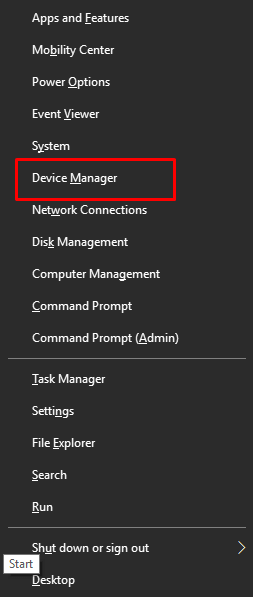
- 當該工具出現時,展開各種打印類別以查找 Canon TR4520。
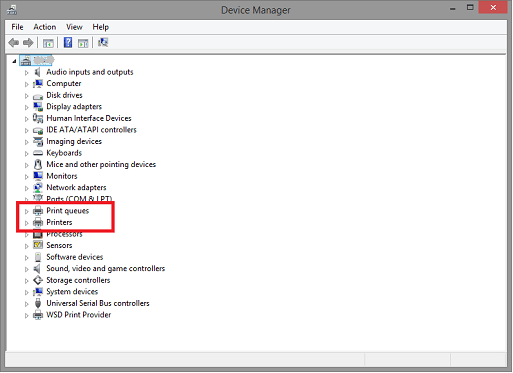
- 右鍵單擊設備並選擇說明更新驅動程序的選項。
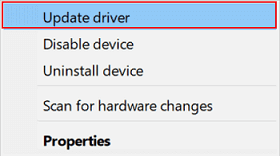
- 系統可能會提供兩個選項來繼續更新。 選擇一個閱讀自動搜索驅動程序更新以繼續。
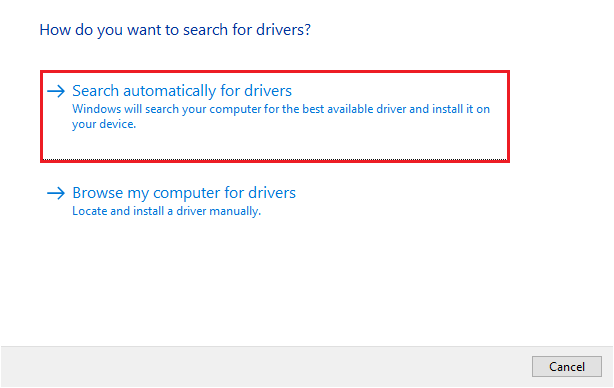
- 在隨後的說明的幫助下,更新驅動程序。
如果此方法無法執行Canon TR4520驅動下載更新,請嘗試下一個。

另請閱讀:適用於 Windows 的 Canon G2010 打印機驅動程序下載、安裝和更新
方法 3:使用 Windows Update 更新 Canon TR4520 驅動程序
有時可以提供 Canon TR4520 驅動程序下載和更新選項的另一種手動方法是使用 Windows 更新實用程序。 這聽起來可能很奇怪,但 Windows 的開發人員已經添加了使用 Windows 中的操作系統更新來更新驅動程序的功能。 請按照以下步驟了解更多信息:
- 按Windows按鈕,鍵入檢查更新,然後按Enter 。
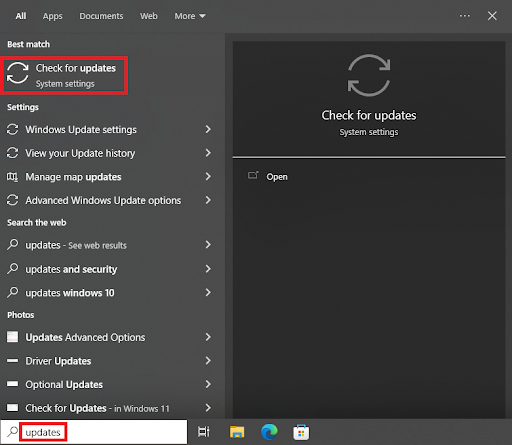
- 將出現更新實用程序。 等待它加載,然後單擊“檢查更新”按鈕。
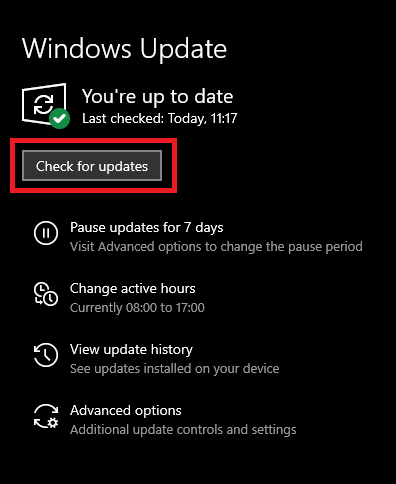
- 如果有任何更新可用,請單擊“下載並安裝”按鈕以在您的系統上獲取相同的更新。
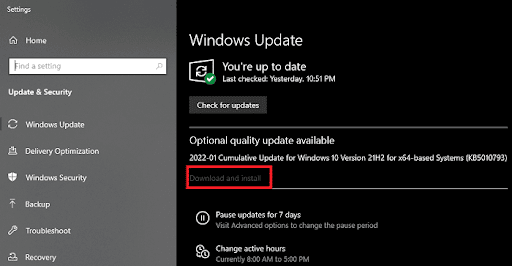
系統反復重啟後,驅動程序將安裝到您的系統上。 但是,如果您認為上述在 Windows 11/10 上下載或更新 Canon TR4520 打印機驅動程序的方法有點冗長,請嘗試接下來提供的自動解決方案。
另請閱讀:如何下載和更新 Canon MG2900 驅動程序
方法 4:使用 Bit Driver Updater 自動更新驅動程序
在 Windows 11/10 上更新 Canon TR4520 驅動程序的最後也是最終方法是使用 Bit Driver Updater。 這是一個了不起的工具,可讓您一次更新各種設備驅動程序。 這包括打印機、掃描儀、複印機、成像設備、藍牙設備、鼠標、鍵盤、網絡適配器等的驅動程序。
該工具非常棒,可為您提供高級特性和功能,例如 -
- 定期更新設備驅動程序
- 單擊執行更新
- 主動安排驅動程序更新
- 驅動程序更新的備份和恢復選項
- 多語言界面
- WHQL 認證的驅動程序
- 24/7 支持服務
- 免費和付費版本
- 改進的系統性能
- 系統掃描
- 輕量級工具
- 查找並修復損壞、故障、丟失和過時的驅動程序
這還不是全部。 該工具提供了許多其他功能,用戶可以很容易地控制設備和驅動程序。 下載並使用該工具後,您的設備將永遠不會遇到與過時驅動程序相關的問題。 讓我們看看下面的軟件使用過程。
如何下載和使用Bit Driver Updater?
- 單擊下面的按鈕下載Bit Driver Updater的 .EXE 文件。
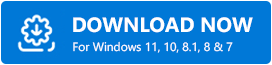
- 在您的設備上安裝軟件並運行它。
- 借助“掃描驅動程序”按鈕啟動深度掃描。
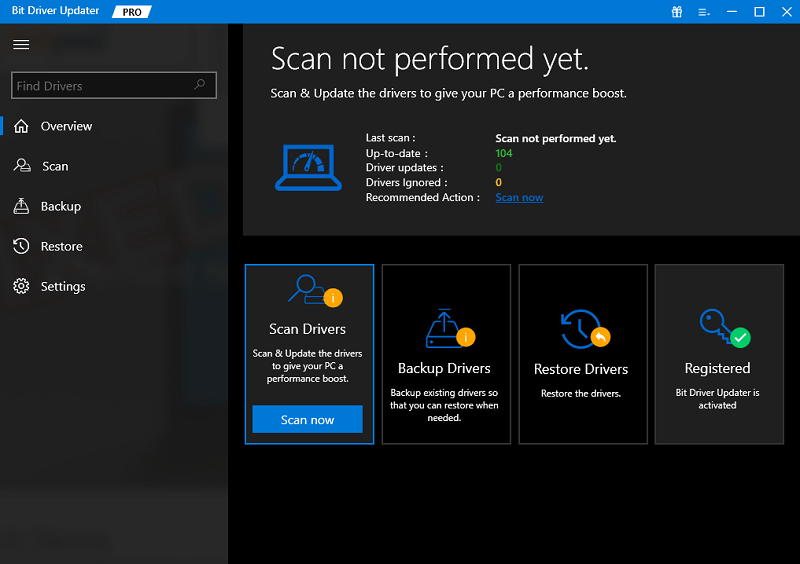
- 使用立即更新或全部更新按鈕下載並安裝所需的驅動程序。
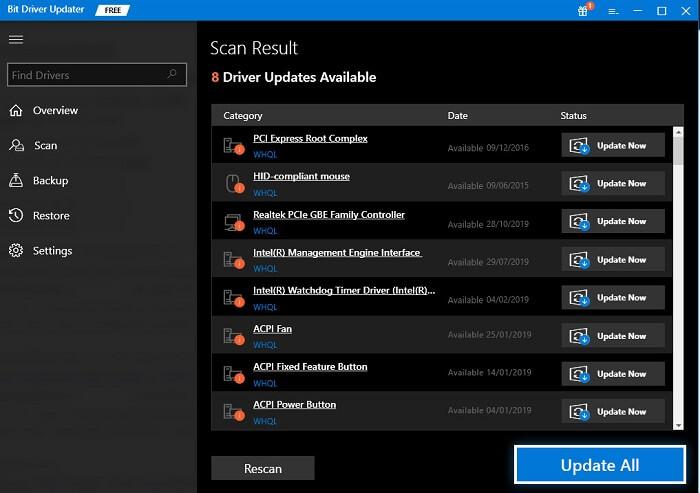
- 安裝更新後重新啟動系統
另請閱讀:為 Windows 10、8、7 安裝和更新最新的 Canon 打印機驅動程序
Canon TR4520驅動下載更新:成功
因此,這就是您獲取打印機驅動程序所需更新的方法。 如果您對指南有任何疑問,可以在下面的評論中提問。 我們將為您解答一切。 從博客頁面訂閱時事通訊,這樣您就不會錯過任何新的指南或文章。 最後,如果您喜歡這篇關於 Canon TR4520 驅動程序下載和更新過程的文章,請在 Facebook、Twitter、Instagram、Pinterest 和 Tumblr 上關注我們。
